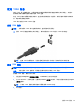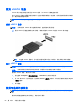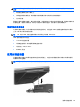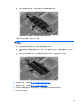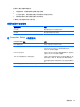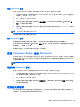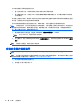HP Notebook Computer User Guide-Linux
管理 DriveLock 密码
要在 Computer Setup 中设置、更改或删除 DriveLock 密码,请执行以下步骤:
1. 打开笔记本计算机,当屏幕底部显示“Press the ESC key for Startup Menu(按 Esc 键显示启
动菜单)”消息时,按 esc 键。
2. 按 f10 键进入 Computer Setup。
3. 使用指点设备或箭头键选择 Security(安全保护) > DriveLock Password(DriveLock 密
码),然后按屏幕说明操作。
4. 要确认您选定的驱动器具有 DriveLock 保护功能,请在确认密码字段中键入 DriveLock,然后按
enter 键。
注: DriveLock 确认密码区分大小写。
更改将在笔记本计算机重新启动后生效。
输入 DriveLock 密码
确保硬盘驱动器已插入到笔记本计算机中(不是插入到可选对接设备或外部多功能插槽中)。
出现 DriveLock Password(DriveLock 密码)提示时,键入用户或主密码(使用设置密码时所用的
相同按键),然后按 enter 键。
输错两次密码后,您必须关闭笔记本计算机,然后重试。
使用 Computer Setup 自动 DriveLock
在多用户环境中,您可以设置自动 DriveLock 密码。在启用自动 DriveLock 密码后,将会为您创建随
机用户密码和 DriveLock 主密码。在任何用户传递密码凭证时,将使用相同的随机用户和 DriveLock
主密码解锁驱动器。
注: 您必须具有 BIOS 管理员密码,才能访问自动 DriveLock 功能。
管理自动 DriveLock 密码
要在 Computer Setup 中启用或禁用自动 DriveLock 密码,请执行以下步骤:
1. 打开或重新启动笔记本计算机,然后在屏幕下方显示“Press the ESC key for Startup Menu”(按
esc 键显示启动菜单)消息时按 esc 键。
2. 按 f10 键进入 Computer Setup。
3. 使用指点设备或箭头键选择 Security(安全保护) > Automatic DriveLock(自动 DriveLock),
然后按屏幕说明操作。
使用防火墙软件
防火墙旨在防止对系统或网络进行未经授权的访问。防火墙可以是安装在笔记本计算机和/或网络上的
软件程序,也可以是包含硬件和软件的解决方案。
使用 Computer Setup 自动 DriveLock
69